
Как заблокировать кого-то в Instagram
Если вы не сделали свой аккаунт закрытым (частным), ваши публикации в Instagram по умолчанию видны всем, у кого есть учетная запись в этой соцсети. Но приложение позволяет заблокировать отдельного пользователя или подписчика, для которого вы хотите закрыть доступ к просмотру своих фотографий и видео. Хотите знать, как забанить кого-то в Instagram? Рассказываем.
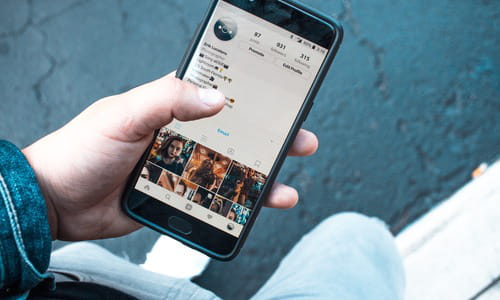
Как заблокировать пользователя на Instagram c ПК?
Чтобы заблокировать определенного пользователя в Instagram на вашем ПК, выполните следующие действия:
1. Введите профиль пользователя, которого хотите заблокировать.
2. Нажмите на три точки рядом с его именем. Появится следующий экран:

3. Если вы хотите заблокировать его, нажмите Block (Заблокировать). Instagram попросит вас подтвердить блокировку. Пока пользователь остается заблокированным, вы также не сможете видеть ни его публикации, ни его подписчиков.
4. Если вы хотите разблокировать этого человека, вам нужно будет зайти в его профиль и нажать Unblock (Разблокировать).
Как заблокировать пользователя в Instagram с мобильного устройства?
Чтобы заблокировать кого-то со своего телефона, вам нужно выполнить те же действия: открыть приложение Instagram и перейти на страницу пользователя, которого вы хотите заблокировать. Затем нажмите кнопку «Меню» (три горизонтальные или вертикальные линии в зависимости от того, какой у вас мобильный телефон — Android или iPhone) и выберите Block (Заблокировать).
Если вы не можете найти профиль человека, которого хотите заблокировать, возможно, он удалил свою учетную запись или у вас больше нет разрешения на доступ к его профилю.
Что произойдет, если вы кого-то заблокируете?
Заблокированный пользователь не сможет видеть ваши посты и комментарии. Он также не сможет найти вашу учетную запись Instagram или связаться с вами. Кроме того, он не сможет добавить вас снова, пока вы его не разблокируете. Пользователь не получит уведомления о блокировке.
Конечно, в случае общедоступных учетных записей можно получить доступ к вашему профилю через комментарии, которые вы оставили на фотографиях других пользователей. Кроме того, вас также можно будет найти через веб-браузер, введя адрес http://www.instagram.com/username.
Поэтому, если вы хотите, чтобы только ваши подписчики могли видеть ваши сообщения, включите личные сообщения.
Что произойдет, если вы установите для кого-то ограниченный доступ?
Также можно ограничить пользователю доступ к вашему аккаунту, вместо блокировки. Что означает этот режим?
Когда вы ограничиваете доступ пользователю, он сможет продолжать комментировать ваши сообщения, просматривать ваши истории и даже отправлять вам сообщения. Однако его действия останутся скрытыми от вас и других пользователей. Этот человек не получит никакого уведомления, но в какой-то момент он может заметить, что вы с ним не взаимодействуете, и сообразить, что его заблокировали.
Прямые сообщения, которые он отправляет вам, будут отображаться как запрос сообщения, и вам придется принять их вручную, чтобы увидеть их содержание. Вы можете использовать этот вариант как мягкую меру, которая позволит вам избежать полной блокировки.
Изображение: © Erik Lucatero - Unsplash.com, Meta.
- Как заблокировать в инстаграме
- Как заблокировать инстаграм - Лучшие ответы
- Заблокировать в инстаграм - Лучшие ответы
- Как понять что от тебя скрыли историю в инстаграме -
- Как восстановить удаленную историю в инстаграме - Полезные советы -Интернет
- Как скопировать ссылку в инстаграме - Полезные советы -Интернет
- Как поменять фото в инстаграме после публикации - Полезные советы -Интернет
- Как заблокировать в мессенджере - Полезные советы -Facebook